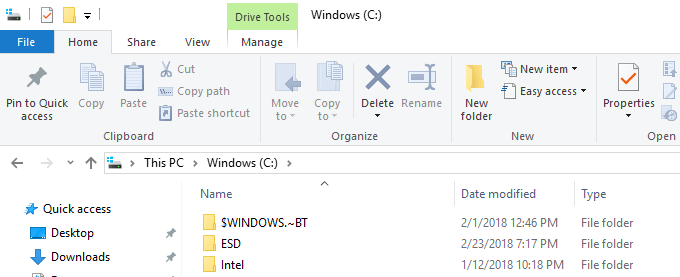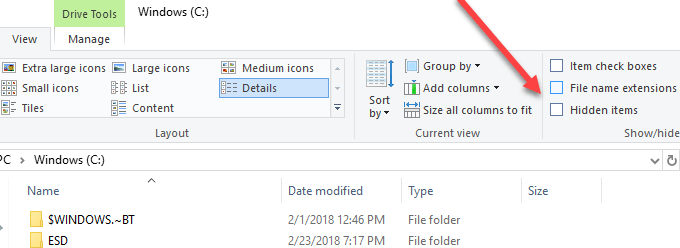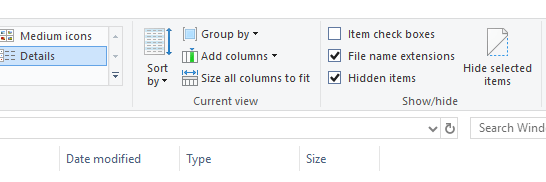Microsoft는 지난 몇 년 동안 몇 가지 사실을 알았으며 그 중 하나는 이전 버전의 Windows에서 파일 확장명과 숨김 파일을 보는 것이 항상 어려웠습니다. 폴더 및 검색 옵션으로 이동하여 거기에있는 몇 개의 체크 박스를 선택해야했습니다. 다행히 Windows 10에서 Microsoft는 파일 확장명을 표시하고 숨김 파일을 표시하는 것을 매우 쉽게 만들었습니다. 방법은 다음과 같습니다. Windows 10에서 탐색기를 열고 파일 확장명이나 숨김 파일을 볼 폴더로 이동하십시오.
복사, 붙여 넣기, 이동, 삭제, 이름 바꾸기, 새 폴더 등 파일 및 폴더에 대한 일반적인 작업을 수행 할 수있는 집탭을 확인하십시오. 보기를 클릭하십시오. >탭을 클릭하십시오.
보기 리본의 오른쪽에 표시 / 숨기기패널. 여기서 파일 이름 확장명상자를 선택하여 파일 확장명을 표시 할 수 있습니다.
파일 또는 여러 개의 파일을 선택하고 선택한 항목 숨기기버튼을 클릭하여 Windows 10에서 파일 및 폴더를 숨 깁니다. 숨겨진 항목을 보려면 숨겨진 항목상자를 선택하면됩니다. 숨겨진 항목을 참조하십시오. Explorer를 통해 숨겨진 항목을 표시해도 숨겨진 운영 체제 파일은 표시되지 않습니다. 보호 된 시스템 파일을 포함한 모든 숨김 파일을 보려면 옵션버튼을 클릭하고 폴더 및 검색 옵션 변경을 클릭해야합니다.
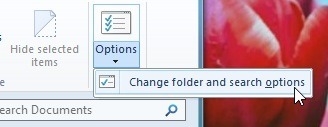
그런 다음 보기탭을 클릭하고 보호 된 운영 체제 파일 숨기기. 보호 된 시스템 파일을 숨김 해제하는 것이 안전하지 않다는 경고 팝업이 나타납니다.
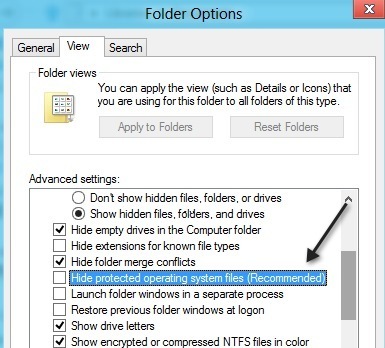
그게 전부입니다! Windows 10을 사용하면 많은 사람들이 자주 사용하는 이러한 기능에 쉽게 액세스 할 수 있습니다. 즐기십시오!